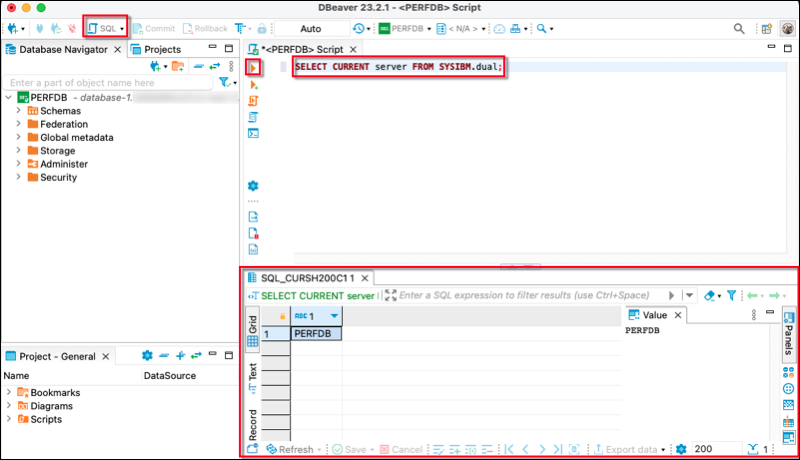DBeaver을 사용하여 Amazon RDS for Db2 DB 인스턴스에 연결
DBeaver와 같은 타사 도구를 사용하여 Amazon RDS for Db2 DB 인스턴스에 연결할 수 있습니다. 이 유틸리티를 다운로드하려면 DBeaver 커뮤니티
RDS for Db2 DB 인스턴스에 연결하려면 인스턴스의 DNS 이름과 포트 번호가 필요합니다. 찾는 방법에 대한 자세한 내용은 엔드포인트 찾기 섹션을 참조하세요. 또한 RDS for Db2 DB 인스턴스를 만들 때 정의한 데이터베이스 이름, 마스터 사용자 이름, 마스터 암호도 알아야 합니다. 찾는 방법에 대한 자세한 내용은 DB 인스턴스 생성 섹션을 참조하세요.
DBeaver를 사용하여 RDS for Db2 DB 인스턴스에 연결하려면
-
Start DBeaver.
-
도구 모음에서 새 연결 아이콘을 선택한 다음 Db2 for LUW를 선택합니다.
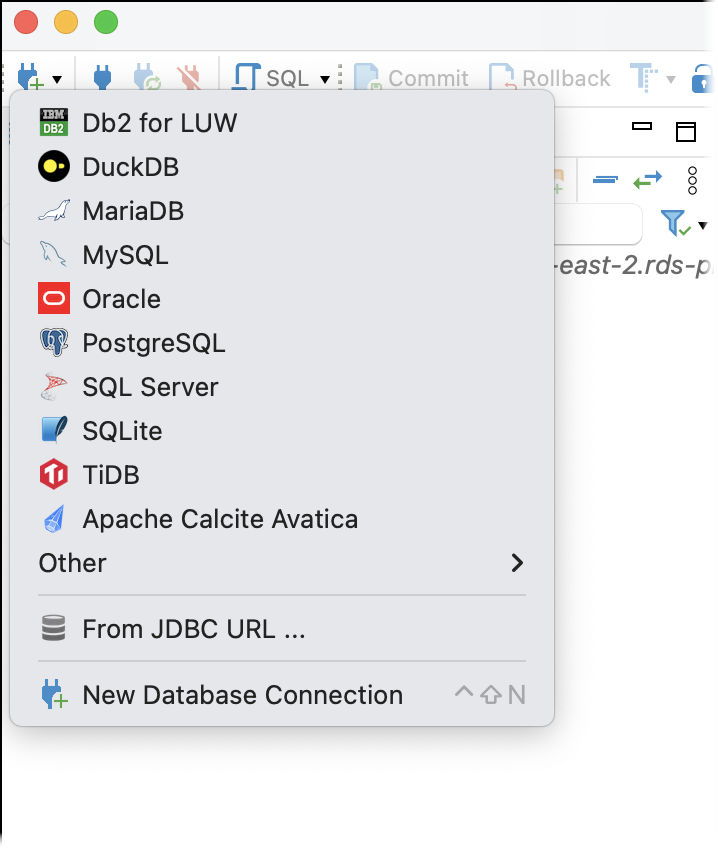
-
데이터베이스에 연결 창에서 RDS for Db2 DB 인스턴스 정보를 입력합니다.
-
다음 정보를 입력합니다.
-
호스트에 DB 인스턴스의 DNS 이름을 입력합니다.
-
포트에 DB 인스턴스의 포트 번호를 입력합니다.
-
데이터베이스에 데이터베이스 이름을 입력합니다.
-
사용자 이름에 DB 인스턴스의 데이터베이스 관리자 이름을 입력합니다.
-
암호에 DB 인스턴스의 데이터베이스 관리자 암호를 입력합니다.
-
-
암호 저장을 선택합니다.
-
드라이버 설정을 선택합니다.
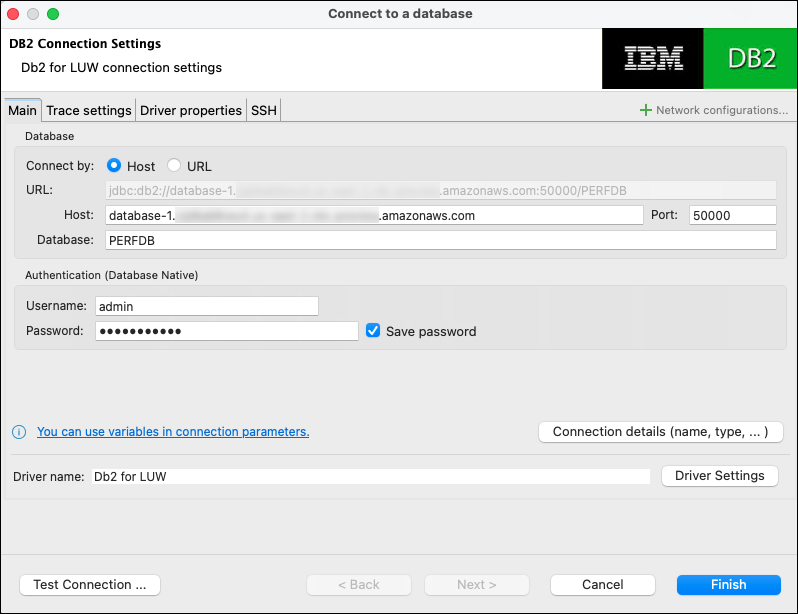
-
-
드라이버 편집 창에서 추가 보안 속성을 지정합니다.
-
드라이버 속성 탭을 선택합니다.
-
2개의 사용자 속성을 추가합니다.
-
컨텍스트 메뉴를 열고(마우스 오른쪽 버튼 클릭) 새 속성 추가를 선택합니다.
-
속성 이름에 encryptionAlgorithm을 추가한 다음 확인을 선택합니다.
-
encryptionAlgorithm 행을 선택한 상태에서 값 열을 선택하고 2를 추가합니다.
-
컨텍스트 메뉴를 열고(마우스 오른쪽 버튼 클릭) 새 속성 추가를 선택합니다.
-
속성 이름에 securityMechanism을 추가한 다음 확인을 선택합니다.
-
securityMechanism 행을 선택한 상태에서 값 열을 선택하고 7을 추가합니다.
-
-
확인을 선택합니다.
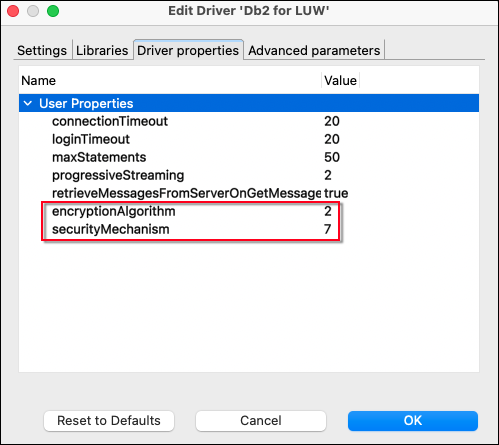
-
-
데이터베이스에 연결 창에서 연결 테스트를 선택합니다. 컴퓨터에 DB2 JBDC 드라이버가 설치되어 있지 않으면 드라이버가 자동으로 다운로드됩니다.
-
확인을 선택합니다.
-
마침을 클릭합니다.
-
데이터베이스 탐색 탭에서 데이터베이스 이름을 선택합니다. 이제 객체를 탐색할 수 있습니다.
이제 SQL 명령을 실행할 준비가 되었습니다.
SQL 명령을 실행하고 결과를 확인하려면
-
상단 메뉴에서 SQL을 선택합니다. 그러면 SQL 스크립트 패널이 열립니다.
-
스크립트 패널에서 SQL 명령을 입력합니다.
-
명령을 실행하려면 SQL 쿼리 실행 버튼을 선택합니다.
-
SQL 결과 패널에서 SQL 쿼리 결과를 확인합니다.